Pioneer avh-x1800dvd: iPod
iPod: Pioneer avh-x1800dvd
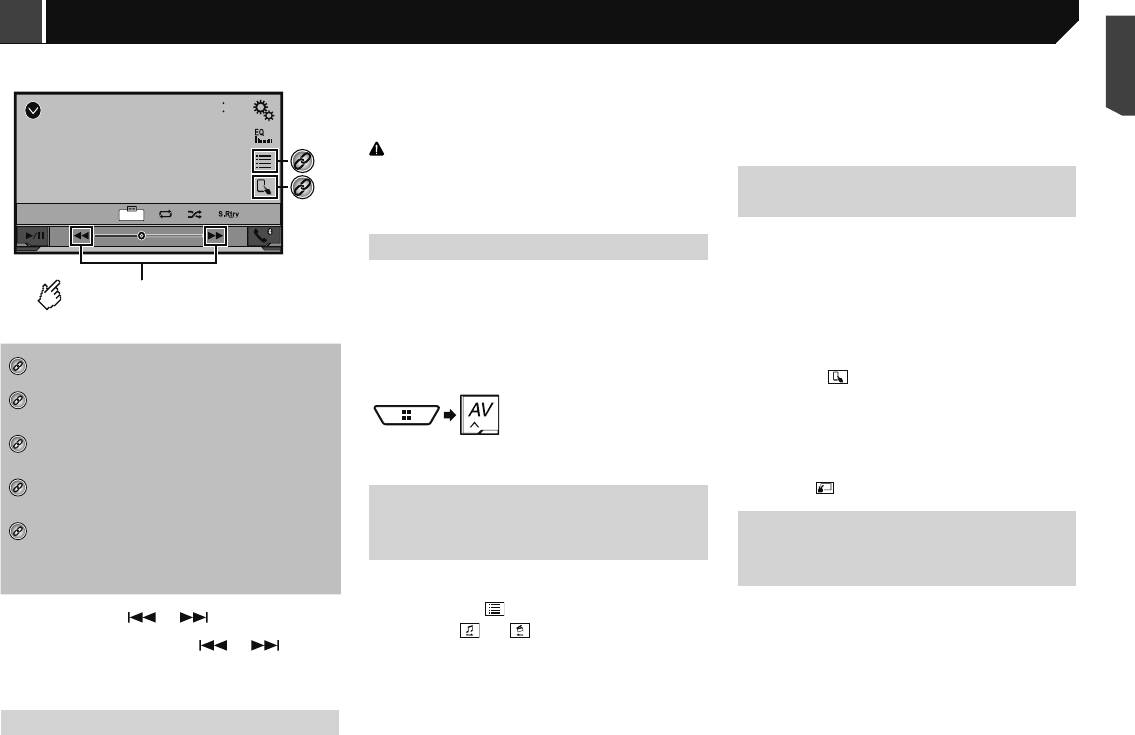
6/10
4821
iPod
Abcdefghi
99999/99999
Full
9999’99” -9999’99”
27
Экран источника видео
*3
*4
Выполняет ускоренную
перемотку назад или вперед.
*1
Отображает экран “MIXTRAX”.
См.
MIXTRAX
на стр. 31
*2
Отображает экран контекстного поиска.
См.
Выбор композиции из списка, относящегося к
текущей композиции (контекстный поиск)
на стр. 25
*3
Выбор композиции или видео из списка.
См.
Выбор композиций или источников видеосиг-
нала на экране списков воспроизведения
на стр. 27
*4
Переключение режима управления на “App Mode”.
См.
Использование функций iPod данного изделия
на iPod
на стр. 27
*5
См.
Настройка iPod / iPhone или смартфона
на стр. 16
5 Начните воспроизведение выбранного списка.
p
Имеющиеся источники сигнала могут быть разными в зави-
p В зависимости от поколения или модели iPod некоторые
симости от выбранного способа подключения устройства.
функции могут быть недоступны.
См.
Информация о подключении и функциях отдельных
p
Можно воспроизводить списки воспроизведения, созданные
устройств
на стр. 17
с помощью приложения MusicSphere. Это приложение
можно скачать на нашем веб-сайте.
ВНИМАНИЕ
В целях обеспечения безопасности Вы не можете смотреть
видеоизображения во время движения автомобиля. Чтобы про-
Использование функций iPod
смотреть видеоизображения на экране, остановите автомобиль
данного изделия на iPod
в безопасном месте и поднимите ручной тормоз.
В режиме “App Mode” этой функцией iPod на данном устройстве
Процедура запуска
можно управлять с подключенного iPod. На данном изделии
можно показать экран управления приложением iPod, а также
воспроизвести музыку и видео.
1 Подсоедините iPod.
p
Эта функция недоступна при использовании функции iPod с
См.
Подсоединение iPod
на стр. 27
iPhone 6 Plus, iPhone 6, iPhone 5s, iPhone 5c, iPhone 5 или iPod
Источник изменится и начнется воспроизведение.
touch (5-го поколения).
p
Перед подключением iPhone или iPod touch закройте все
p
Во время использования этой функции iPod не отключается,
приложения.
даже если выключить зажигание. Питание можно выключить
2 Откройте экран “Bыбора источника аудио/
на самом iPod.
видео”.
1 Коснитесь .
2 Воспользуйтесь подключенным iPod, чтобы
выбрать и воспроизвести видеоролик или
композицию.
p Доступ к некоторым функциям с данного изделия возможен,
3 Коснитесь [iPod].
даже когда выбран режим “App Mode”. Однако управление
будет зависеть от используемых вами приложений.
p
Коснитесь , чтобы выбрать режим управления.
Выбор композиций или источ-
Переключение между устройствами Bluetooth, когда
ников видеосигнала на экране
устройства подключены к этому изделию через
Выбор композиции из списка,
Bluetooth.
списков воспроизведения
относящегося к текущей ком-
(AVH-X5800BT) (AVH-X2800BT)
См.
Переключение между подключенными
Можно выполнить поиск нужной композиции или видеоролика
позиции (контекстный поиск)
устройствами Bluetooth
на стр. 12
на экране списков воспроизведения.
p Коснитесь иллюстрации, чтобы открыть список композиций
1 Прикоснитесь .
p Если нажать кнопку или , можно переходить по
альбома.
файлам или разделам вперед или назад.
2 Коснитесь или , чтобы выбрать либо спи-
1 Коснитесь информации о композиции, чтобы
p
Если нажать и удерживать кнопку или , можно
сок категории “музыка”, либо “видео”.
открыть список композиций.
выполнять быстрое перемещение назад или вперед.
p
Вы можете установить размер экрана для видео.
3 Коснитесь категории.
2 Коснитесь композиции, чтобы воспроизвести ее.
См.
Стандартные операции
на стр. 43
Если для системы установлен английский язык, можно восполь-
зоваться функцией поиска по алфавиту. Чтобы использовать эту
функцию, коснитесь панели поиска по инициалам.
Подсоединение iPod
4 Коснитесь названия в списке.
При подключении iPod к данному изделию необходимо выбрать
Если Вы не найдете нужную композицию или видео, повторите
способ подключения устройства. Настройки зависят от подклю-
поиск в соответствии с вышеуказанными шагами.
ченного устройства.
скорость
Изменяет
.
аудиокниги
Нормальное
:
воспроизведение
1
2
воспроизведение
Ускоренное
:
:
1/2
воспроизведение
Замедленное
Воспроизводит
.
порядке
произвольном
в
файлы
Произвольно
композиции
воспроизводит
:
пределах
выбранного
.
списка
в
видео
или
:
.
произвольно
альбом
Воспроизводит
Экран
источника
аудио
2
6/10
ᵫᵧᵶᵲᵰᵟᵶᴾᵣᵸ
4821
iPod
Abcdefghi
*5
Abcdefghi
ABC
Pops
99999/99999
x1
повторного
Устанавливает
диапазон
воспроизведения
.
выбранного
из
списка
.
:
Повторяет
все
или
композицию
текущую
Повторяет
:
.
видео
iPod iPod
< CRB4734-A >
27
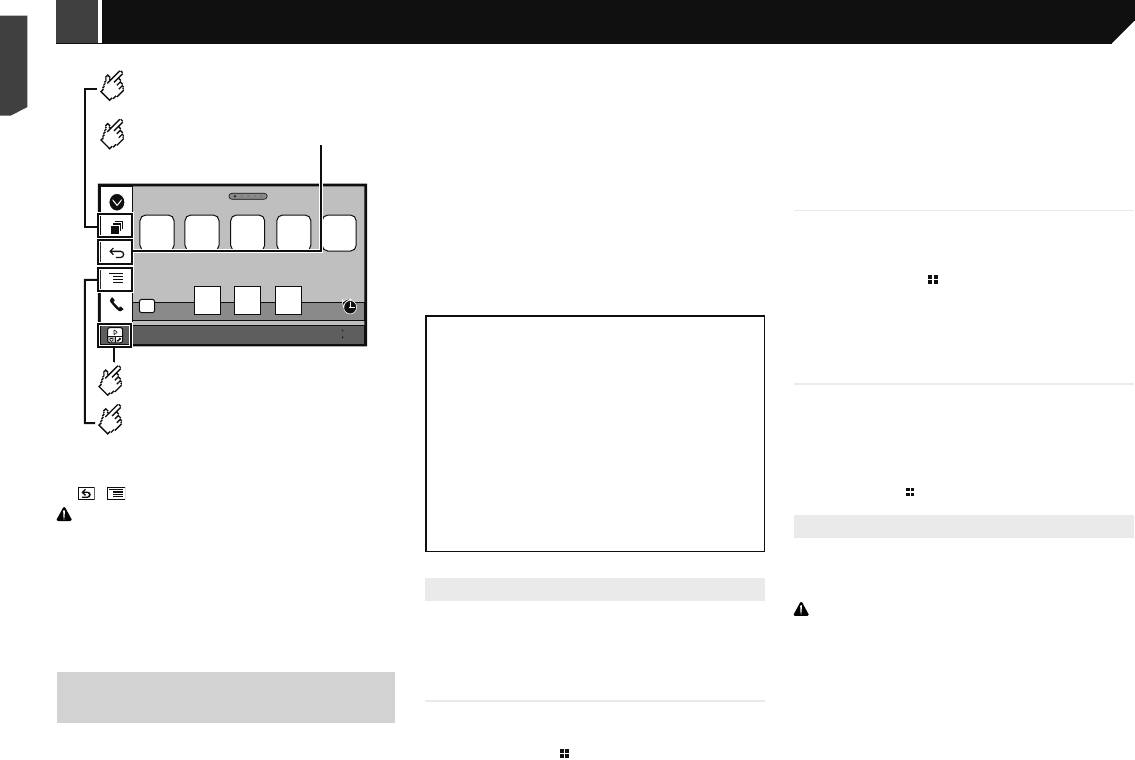
p Язык клавиатуры можно изменить.
См.
Установка языка клавиатуры с помощью приложения для
iPhone
на стр. 33
Использование функции мик-
ширования аудио
При использовании AppRadioMode можно выводить звук, мик-
шируя AV-источник и приложение для iPhone или смартфона.
p
В зависимости от приложения или AV-источника эта функция
может быть недоступна.
1 Запустите AppRadioMode.
2 Нажмите кнопку Volume (+/–).
Откроется меню микширования аудио.
28
APP
Vol.
15
HD Radio
Radio
Vol.
12
21
AppRadioMode
AppRadioMode AppRadioMode
перетаскивание, прокрутка и пролистывание на экране данного
Если приложение готово к запуску, на экране данного изделия
Отображает
экран
запуска
изделия.
появятся соответствующие сообщения.
приложения
.
p
Совместимые жесты пальцами зависят от приложения для
4 Используйте iPhone для запуска приложения.
iPhone или смартфона.
Приложение AppRadio будет запущено.
p
Даже если приложение несовместимо с режимом
Отображает
предыдущий
экран
.
AppRadioMode, показ изображения может зависеть от этого
5 Коснитесь [OK].
приложения. Но Вы не можете управлять приложением.
Появится экран AppRadioMode (экран меню приложений).
Режим
AppRadio
Чтобы воспользоваться режимом AppRadioMode, устано-
вите заранее приложение AppRadio на iPhone или смартфоне.
Для пользователей смартфонов
Подробную информацию о приложении AppRadio можно найти
(Android)
на следующем сайте:
http://www.pioneer-rus.ru/AppRadioMode
1 Разблокируйте свой смартфон и подключите его
p
Перед выполнением данной операции ознакомьтесь с
к данному изделию через USB.
Abcdefg Abcdefg Abcdefg Abcdefg Abcdefg
документом “Использование контента, связанного с
См.
Устройство Android
на стр. 48
приложением”.
См.
Использование контента, связанного на основе приложе-
2 Нажмите кнопку .
ния
на стр. 59
3 Коснитесь [Прил.].
Приложение AppRadio app запускается, после чего появляется
6/10
Компания Pioneer не несет ответственности за любые
4821
экран AppRadioMode (экран меню приложений).
проблемы, которые могут возникнуть в результате
использования неправильного или дефектного контента,
Распространенные действия для
связанного на основе приложения.
любого устройства
Отображает
текущий
источник
.
Ответственность за содержание и функции поддерживае-
мых приложений несут поставщики приложений App.
p Если подсоединить устройство, когда приложение, совме-
В режиме AppRadioMode функциональность системы во
стимое с AppRadioMode, уже работает, на данном изделии
Отображает
экран
меню
.
время управления автомобилем ограничена, а доступные
откроется экран управления приложением.
функции определяются разработчиками приложений.
p
После запуска приложения AppRadio коснитесь значка нуж-
p Нажмите кнопку DISP, чтобы скрыть боковую панель управ-
Доступность функций режима AppRadioMode определя-
ного приложения.
ления приложением. Чтобы показать панель, снова нажмите
p
Выбранное приложение запускается, после чего появляется
ется разработчиком приложения, а не компанией Pioneer.
кнопку DISP.
экран управления приложением.
Режим AppRadioMode обеспечивает доступ к прило-
1 Коснитесь для выключения звука. Коснитесь еще раз для
p
и недоступен в зависимости от типа устройства.
p
Нажмите кнопку для возврата к экрану главного меню.
жениям, отличающимся от перечисленных (на которые
восстановления звука, чтобы звук не микшировался.
ПРЕДУПРЕЖДЕНИЕ
распространяются ограничения во время управления
2
Регулировка уровня звука.
автомобилем), однако степень использования приложений
Использование клавиатуры
Каждое касание [+] или [–] приводит к увеличению или
Определенные способы использования iPhone или смарт-
фона могут быть незаконными во время вождения автомо-
определяется их разработчиками.
уменьшению уровня громкости.
p
Для перехода от экрана управления AV-источниками к
биля в зоне вашей юрисдикции. Поэтому вы должны знать
При касании области ввода текста приложения для iPhone на
экрану приложения нужно нажать кнопку .
и соблюдать любые подобные ограничения.
экране появится клавиатура. Вы можете ввести нужный текст
Если вы не уверены в использовании определенной функ-
Процедура запуска
непосредственно с данного изделия.
ции, выполняйте ее только тогда, когда ваш автомобиль
ВНИМАНИЕ
припаркован.
При подключении iPhone или смартфона к данному изделию
Из соображений безопасности активация клавиатуры недо-
Любые функции можно использовать, только если это
необходимо выбрать способ подключения устройства. Настройки
ступна, пока автомобиль не будет остановлен и установлен на
безопасно в условиях вождения на данный момент.
зависят от подключенного устройства.
стояночный тормоз.
См.
Настройка iPod / iPhone или смартфона
на стр. 16
p
Данная функция доступна только в режиме AppRadioMode
Использование режима
на iPhone.
Для пользователей iPhone
AppRadioMode
1 Запустите AppRadioMode.
1 Подключите iPhone.
См.
Процедура запуска
на стр. 28
Можно управлять приложениями для iPhone или смартфона
См.
iPhone с разъемом Lightning
на стр. 47
2 На экране управления приложением коснитесь
непосредственно с экрана (AppRadioMode).
2 Нажмите кнопку .
области ввода текста.
В режиме AppRadioMode можно управлять приложени-
ями с помощью таких жестов пальцами, как постукивание,
3 Коснитесь [Прил.].
Появится клавиатура для ввода текста.
28 < CRB4734-A >< CRB4734-A >






